win7电脑虚拟内存大小怎么修改?我们使用电脑的时候可以去设置它的虚拟内存,这个内存设置之后对电脑的流畅性也有一定的帮助,比如我们在玩游戏的时候,或者是运行其他的办公软件,虚拟内存都可以为你带来临时的文件存储能力。
更改教程
1、首先我们的物理内存与我们电脑使用的内存条息息相关,如果想要增加内存,可以打开主机,查看是否支持多个内存插槽,然后选择增加或者更换内存条。

2、如果还可以通过设置虚拟内存的方式暂时缓解内存不足的情况。
3、首先右键点击计算机,打开“属性”面板。
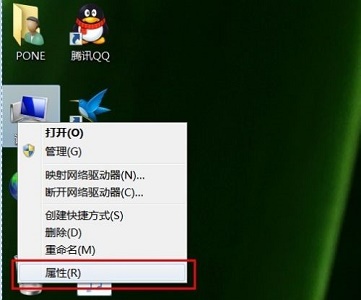
4、进入“高级系统设置”
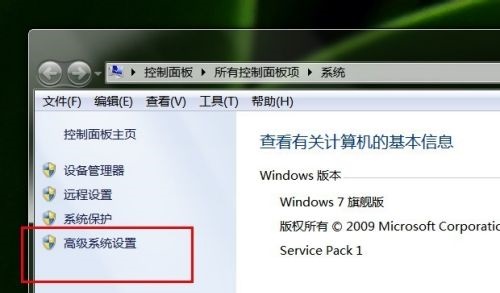
5、找到性能设置,然后就可以看到虚拟内存了,如图所示,点击“更改”
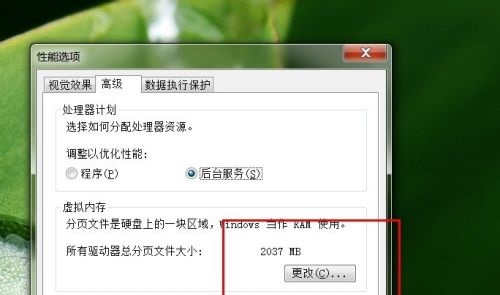
6、然后选中一个磁盘,勾选“自定义大小”就可以设置虚拟内存了,建议设置为实际内存的1.5-2倍。
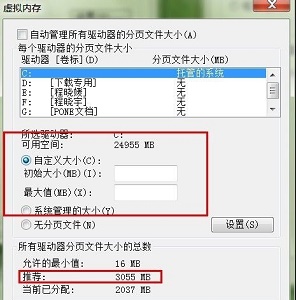
7、完成之后点击下面的“确定”即可。
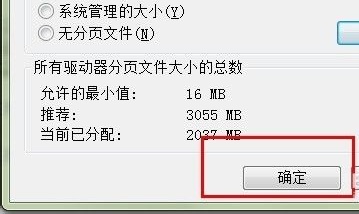

 时间 2022-09-20 15:28:32
时间 2022-09-20 15:28:32 作者 admin
作者 admin 来源
来源 

 立即下载
立即下载




